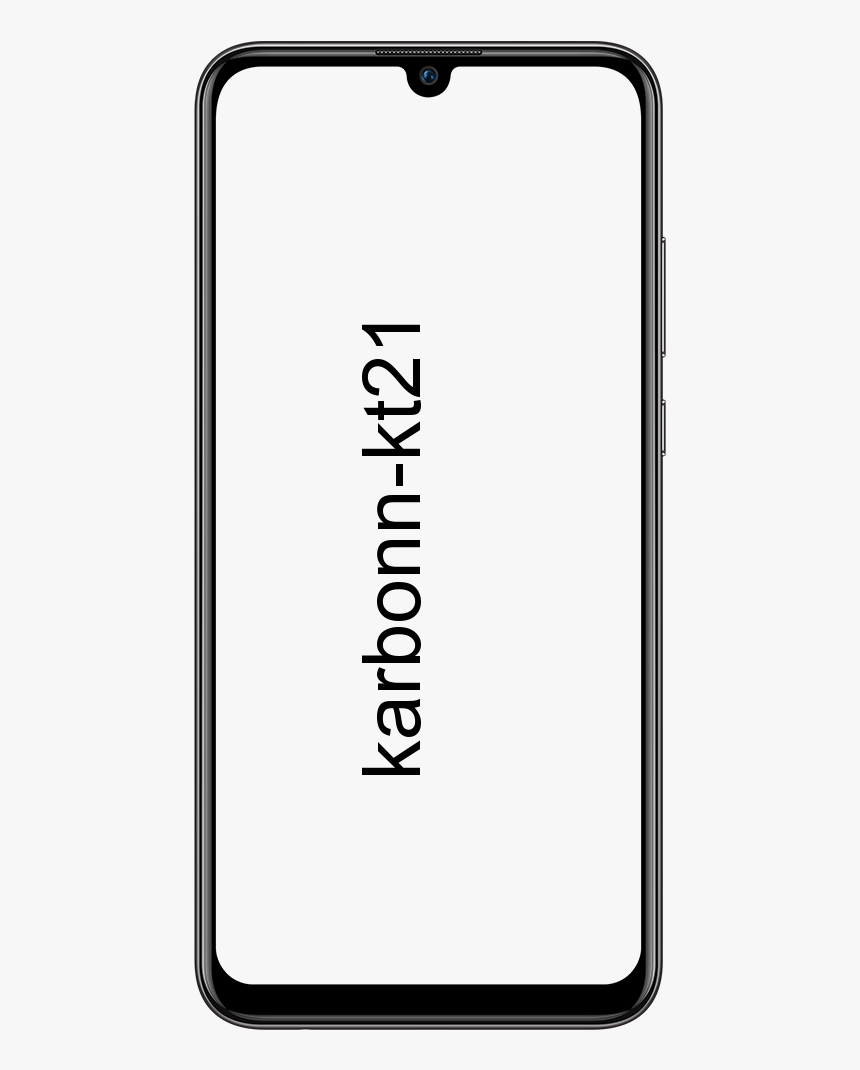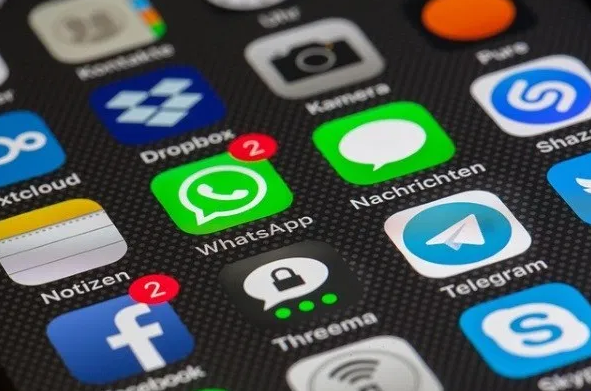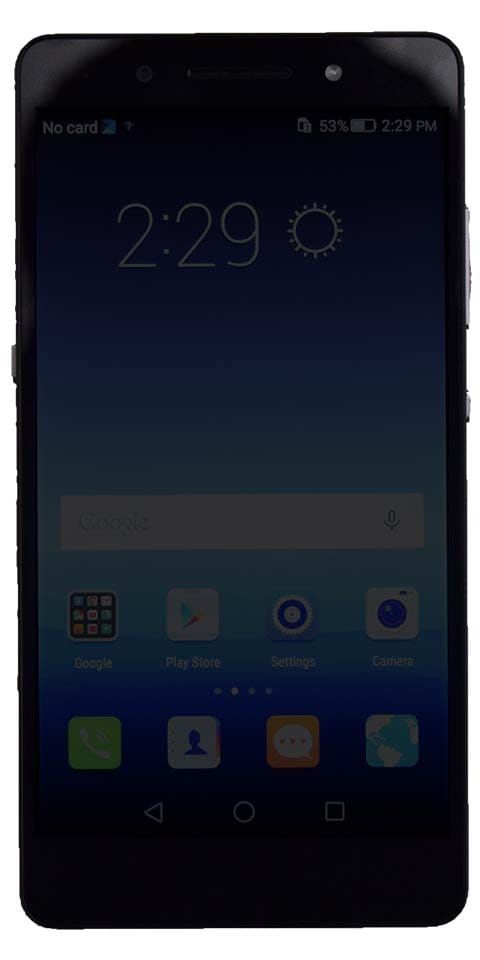Spotify को ठीक करने के उपाय रुकते रहते हैं
क्या आप ठीक करने की सोच रहे हैं Spotify रुकता रहता है? यदि हाँ, तो आप सही जगह पर हैं। मैं Spotify का बहुत बड़ा प्रशंसक हूं, लेकिन हाल ही में मुझे वास्तव में परेशान करने वाला और सामान्य बग का अनुभव हुआ। कोई फर्क नहीं पड़ता कि मैं किस कलाकार, प्लेलिस्ट या एल्बम को सुन रहा था (चाहे मैक, आईफोन, या सोनोस पर), Spotify हर गाने या दो को रोक सकता है, और मुझे इसे जारी रखने के लिए Play पर क्लिक करना होगा।
यदि आप Spotify के साथ स्ट्रीमिंग करते समय एक बेहतर अनुभव प्राप्त करना चाहते हैं। आपको पता होना चाहिए कि इस समस्या से कैसे छुटकारा पाया जा सकता है। शुक्र है, बहुत सारे सुधार हैं जो आपको Spotify के साथ संगीत सुनने के उत्साह को फिर से हासिल करने में मदद करते हैं। यह Spotify ऐप को फिर से इंस्टॉल करने के लिए साधारण वाइपिंग कैश से लेकर है। आइए देखें कि इसे कैसे ठीक किया जाए:
Spotify रुकता रहता है: कैसे ठीक करें

Spotify की समस्या का रुकना कई कारणों से हो सकता है। हालाँकि, एक कारण का पता लगाना काफी मुश्किल हो सकता है, आपको बहुत सारे सुधारों को जानना होगा जो आपको समस्या को ठीक करने में मदद करते हैं। यहां कुछ तरकीबें दी गई हैं जो आपको इसे ठीक करने में मदद करती हैं:
Spotify रुकता रहता है -> हर जगह साइन आउट करें

समस्या कुछ कारकों के कारण हो सकती है, एक कारक अन्य उपकरणों से Spotify खाता खोलना है। इस कारण से, हर जगह बस साइन आउट करने से आपके खाते को सभी उपकरणों से साइन आउट करने के लिए बाध्य करने के बाद समस्या को ठीक करने में मदद मिलेगी। बस नीचे दिए गए चरण का पालन करें:
चरण 1:
प्रारंभ में, अपने Spotify खाते में लॉग इन करें।
चरण दो:
फिर अकाउंट ओवरव्यू पर जाएं और नीचे जाएं। साइन आउट एवरीवेयर बटन चुनें।
चरण 3:
अपने पीसी या मोबाइल पर Spotify खाते में वापस लॉग इन करें।
दूसरे डिवाइस से साइन आउट करने से आपका डेटा वाइप नहीं हो सकता। बस अपने Spotify खाते में लॉग इन करें और जांचें कि समस्या हल हुई है या नहीं।
उच्च गुणवत्ता वाली स्ट्रीमिंग बंद करें

उच्च-गुणवत्ता वाली स्ट्रीमिंग का उपयोग करना Spotify पर कई समस्याओं का कारण हो सकता है। यदि आप जांचते हैं कि Spotify जो रुकता रहता है, उच्च-गुणवत्ता वाली स्ट्रीमिंग के कारण होता है, तो आप इसे बंद करना चाहते हैं। लेकिन सुनिश्चित करें कि उच्च-गुणवत्ता वाली स्ट्रीमिंग को बंद करने से आपके द्वारा चलाए जाने वाले संगीत की गुणवत्ता प्रभावित हो सकती है। यदि आपको इससे कोई समस्या नहीं है, तो नीचे दिए गए निर्देशों का पालन करें:
यदि आप डेस्कटॉप पीसी का उपयोग कर रहे हैं, तो उच्च गुणवत्ता वाली स्ट्रीमिंग को बंद करने के लिए ऐसा करें।
चरण 1:
सबसे पहले, अपने Spotify खाते में लॉग-इन करें। फिर उस तीर पर टैप करें जो ऊपरी-दाएँ कोने के बगल में स्थित हो सकता है, फिर सेटिंग्स चुनें।
चरण दो:
नीचे दिखाए गए विकल्पों की एक सूची। संगीत गुणवत्ता के निचले भाग में उच्च-गुणवत्ता वाली स्ट्रीमिंग ढूंढें और इसे बंद करें।
एंड्रॉइड 7 एलजी जी3
Spotify प्रीमियम के लिए उच्च गुणवत्ता वाली स्ट्रीमिंग भी उपलब्ध है। Spotify फ्री का उपयोग करने के बाद, आप उच्च-गुणवत्ता वाली स्ट्रीमिंग को बंद नहीं करना चाहते हैं।
चरण 1:
यदि आप स्मार्टफोन, आईफोन या आईपैड का उपयोग कर रहे हैं, तो उच्च गुणवत्ता वाली स्ट्रीमिंग को बंद करने के लिए ऐसा करें।
चरण दो:
Spotify ऐप पर जाएं और अपने खाते में लॉग इन करें। फिर होम या योर लाइब्रेरी चुनें, फिर सेटिंग्स पर टैप करें।
संगीत गुणवत्ता पर जाएं। बहुत अधिक को छोड़कर सभी विकल्प चुनें।
अपने प्रदर्शन को अनुकूलित करने के लिए उच्च-गुणवत्ता वाली स्ट्रीमिंग को बंद करना ऐप को चालू करता है। इस तकनीक को करने के बाद, जांच लें कि क्या समस्या बनी रहती है।
ऊर्जा-बचत मोड बंद करें

आपके द्वारा Android पर ऊर्जा-बचत मोड चालू करने के बाद, ऐसी संभावना हो सकती है कि यह चल रहे ऐप्स के प्रदर्शन को प्रभावित करे। यदि ऊर्जा-बचत मोड चालू करने के बाद समस्या उत्पन्न होती है, तो यही कारण है कि Spotify रुकता रहता है। इस कारण से, आप ऊर्जा-बचत मोड को बंद करना चाहते हैं और यदि यह काम करता है तो इसे देखें।
चरण 1:
अपने फोन की सेटिंग में जाएं, फिर बैटरी चुनें।
चरण दो:
बैटरी ऑप्टिमाइज़ेशन पर जाएँ।
चरण 3:
ड्रॉपडाउन मेनू में सभी ऐप्स चुनें और फिर Spotify खोजें।
चरण 4:
Spotify चुनें और ऑप्टिमाइज़ न करें चुनें।
तृतीय-पक्ष बैटरी सेवर का उपयोग करने के बाद, आप Spotify ऐप को बहिष्करण में जोड़ना चाहते हैं।
Spotify रुकता रहता है -> कैशे वाइप करें

जबकि कैशे Spotify को एक्सेस करते समय आपके अनुभव को बढ़ाने में मदद करता है। इसके अलावा, यह गलत हो सकता है। जब ऐसा होता है, तो यह Spotify जैसे कई मुद्दों का कारण बन सकता है जो रुकता रहता है। यदि आप इस समस्या से छुटकारा पाना चाहते हैं, तो आप ऐप के प्रदर्शन को अनुकूलित करने के लिए कैशे को पोंछने पर विचार करना चाहेंगे।
चरण 1:
अपने मोबाइल की सेटिंग में जाएं और ऐप्स चुनें।
चरण दो:
फिर नीचे जाएं, Spotify ऐप ढूंढें और क्लिक करें।
चरण 3:
स्टोरेज मेन्यू विकल्प चुनें और फिर क्लियर कैशे पर क्लिक करें।
आप कोई बैकअप नहीं बनाना चाहते हैं क्योंकि कैश को पोंछने से आपका डेटा नहीं निकल सकता है। आपका Spotify खाता और सेटिंग्स सुरक्षित रहेंगी।
Spotify ऐप को फिर से इंस्टॉल करें

यदि उपरोक्त सभी तकनीकें अच्छी तरह से काम नहीं कर सकती हैं। फिर आप ऐप को फिर से इंस्टॉल करने पर विचार कर सकते हैं। Spotify भी रुकता रहता है दूषित फ़ाइलों के कारण हो सकता है ताकि ऐप को अनइंस्टॉल करने से समस्या को ठीक करने में मदद मिल सके। एप्लिकेशन को अनइंस्टॉल करने के बाद, बस एक और Spotify ऐप इंस्टॉल करें और यह वापस सामान्य हो जाएगा।
चरण 1:
फ़ोन सेटिंग्स पर जाएँ और ऐप्स चुनें।
चरण दो:
Spotify ऐप खोजने के लिए नीचे जाएं और फिर उस पर क्लिक करें।
चरण 3:
स्थापना रद्द करें पर क्लिक करें और तब तक प्रतीक्षा करें जब तक डिवाइस Spotify के बारे में कुछ भी मिटा न दे।
चरण 4:
Play Store से ऐप डाउनलोड करें और फिर से इंस्टॉल करें।
Spotify रुकता रहता है कष्टप्रद हो सकता है। जब यह समस्या होती है, तो उपरोक्त तकनीकें आपकी मदद करेंगी। चूंकि प्रमुख अपराधी को इंगित करना काफी कठिन है। हालाँकि, हो सकता है कि आप समाधानों को आज़माना चाहें और अपने Spotify के लिए सबसे अच्छा काम करने वाले समाधान ढूंढ़ना चाहें।
विंडोज़ 10 सेटअप सेटअप उत्पाद कुंजी को मान्य करने में विफल रहा है
निष्कर्ष:
यहाँ Spotify के बारे में सब कुछ रोक रहा है। क्या आपने कभी इसका अनुभव करने की कोशिश की है? यदि आप लेख के संबंध में कोई अन्य तरीका या सुझाव साझा करना चाहते हैं तो हमें नीचे बताएं। अधिक प्रश्नों और प्रश्नों के लिए हमें नीचे टिप्पणी अनुभाग में बताएं!
यह भी पढ़ें: